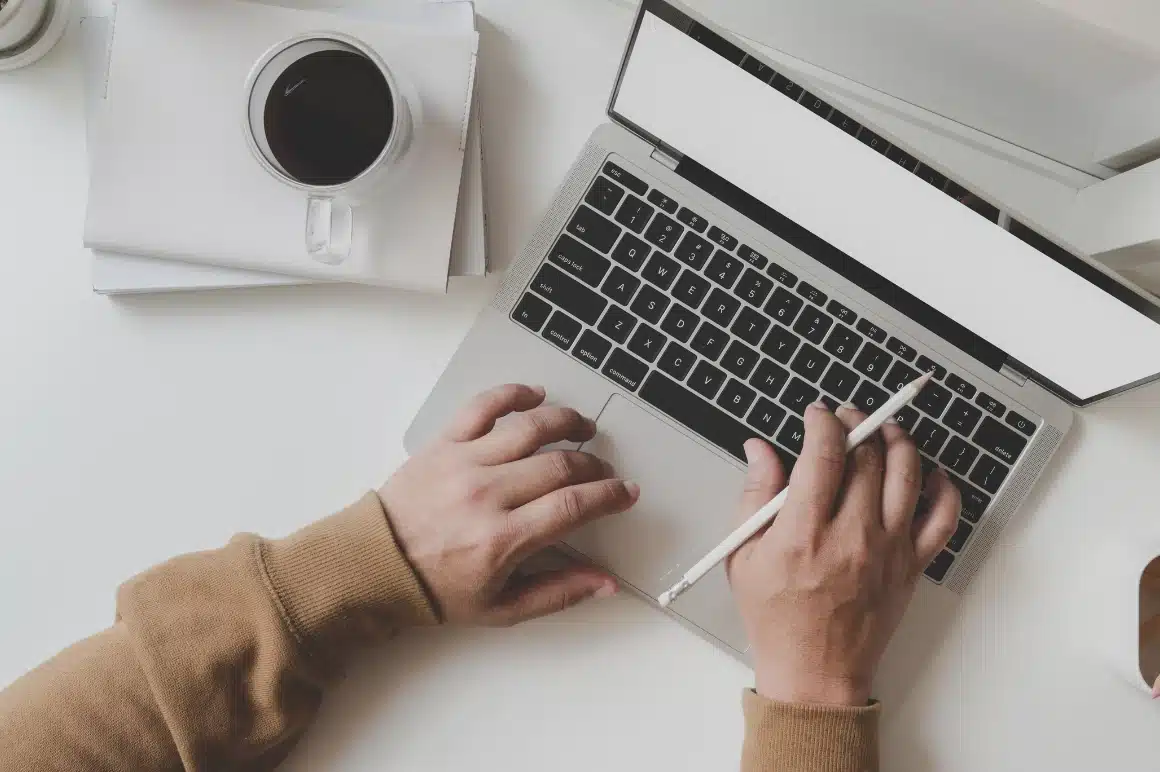Πίνακας περιεχομένου
Αυτός ο οδηγός εξηγεί πώς μπορείτε να κλείσετε τον ιστότοπό σας WordPress.com και να διαγράψετε (διαγράψετε) όλο το περιεχόμενό του οριστικά.
Πώς να διαγράψετε μια ιστοσελίδα στο WordPress;
Η οριστική διαγραφή μιας ιστοσελίδας στο WordPress.com απαιτεί συγκεκριμένα βήματα. Ακολουθήστε τον παρακάτω οδηγό για να εξασφαλίσετε ότι θα διαγράψετε σωστά και με ασφάλεια την ιστοσελίδα σας:
- 1. Εξετάστε Εναλλακτικές Πριν τη Διαγραφή Πριν διαγράψετε την ιστοσελίδα σας, σκεφτείτε αν υπάρχει εναλλακτική λύση, όπως η προσωρινή απενεργοποίηση ή η εξαγωγή περιεχομένου για μελλοντική χρήση.
- 2. Είσοδος στον Πίνακα Ελέγχου Συνδεθείτε στον πίνακα ελέγχου της ιστοσελίδας σας. Μεταβείτε στις Ρυθμίσεις → Γενικά ή, εάν χρησιμοποιείτε το WP-Admin, πηγαίνετε στο Hosting → Ρυθμίσεις Ιστοσελίδας.
- 3. Επιλέξτε «Διαγραφή της Ιστοσελίδας» Στο κάτω μέρος της σελίδας, θα βρείτε την επιλογή «Διαγραφή της ιστοσελίδας μόνιμα». Κάντε κλικ σε αυτή.
- 4. Ακύρωση Ενεργών Συνδρομών Εάν έχετε ενεργές συνδρομές, όπως κάποιο πλάνο φιλοξενίας ή κατοχυρωμένο domain, θα χρειαστεί να τις ακυρώσετε πρώτα. Διαγράψτε όλες τις αγορές που σχετίζονται με την ιστοσελίδα σας για να συνεχίσετε.
- 5. Εξαγωγή Περιεχομένου Πριν προχωρήσετε στη διαγραφή, θα σας δοθεί η επιλογή να εξαγάγετε το περιεχόμενο της ιστοσελίδας σας. Καθώς η διαγραφή είναι μη αναστρέψιμη, συνιστάται να εξαγάγετε τα δεδομένα σας για ασφάλεια. Κάντε κλικ στο «Εξαγωγή Περιεχομένου» και ακολουθήστε τον οδηγό εξαγωγής.
- 6. Επιβεβαίωση Ιστοσελίδας Αφού εξαγάγετε το περιεχόμενό σας, κάντε κλικ στο «Διαγραφή Ιστοσελίδας». Εάν έχετε πολλαπλές ιστοσελίδες στον λογαριασμό σας, επιβεβαιώστε ότι η διεύθυνση της ιστοσελίδας που πρόκειται να διαγράψετε εμφανίζεται σωστά στη γραμμή ειδοποίησης.
- 7. Τελική Επιβεβαίωση Για να επιβεβαιώσετε τη διαγραφή, πληκτρολογήστε τη διεύθυνση της ιστοσελίδας (όπως εμφανίζεται με κόκκινα γράμματα πάνω από το πεδίο εισαγωγής) στο παρεχόμενο πεδίο. Αυτό το βήμα εξασφαλίζει ότι διαγράφετε τη σωστή ιστοσελίδα.
- 8. Οριστική Διαγραφή Αφού εισαγάγετε τη διεύθυνση, κάντε κλικ στο «Διαγραφή αυτής της Ιστοσελίδας». Η ιστοσελίδα σας θα διαγραφεί μόνιμα μέσα σε λίγα δευτερόλεπτα.
- Τι Συμβαίνει Μετά; Όταν κάποιος επιχειρήσει να επισκεφθεί τη διαγραμμένη ιστοσελίδα, θα δει ένα μήνυμα που θα αναφέρει ότι η ιστοσελίδα έχει διαγραφεί από τον δημιουργό της.
Εναλλακτικές Επιλογές
Σκεφτείτε ότι μπορεί να θέλετε να αποκτήσετε πρόσβαση σε αυτόν τον ιστότοπο στο μέλλον. Αντί να διαγράψετε τον ιστότοπό σας, σκεφτείτε αυτά τα λιγότερο δραστικά βήματα που μπορεί να ταιριάζουν στην περίπτωσή σας:
- Κάντε τον ιστότοπό σας ιδιωτικό για να μπορείτε να τον βλέπετε μόνο εσείς.
- Ακυρώστε τις αγορές σας για να τον επαναφέρετε σε δωρεάν ιστότοπο, διασφαλίζοντας ότι δεν θα υπάρξουν μελλοντικές χρεώσεις από το WordPress.
- Αλλάξτε τη διεύθυνση του ιστότοπού σας σε διαφορετικό όνομα.
- Επαναφέρετε τον ιστότοπό σας για μια νέα αρχή και συνεχίστε να χρησιμοποιείτε την ίδια διεύθυνση.
- Μεταφέρετε τον ιστότοπό σας σε άλλο λογαριασμό του WordPress.com.
Καταργήστε πρώτα τις αναβαθμίσεις
Εάν επιχειρήσετε να διαγράψετε έναν ιστότοπο που έχει αναβαθμίσεις επί πληρωμή που σχετίζονται με αυτόν (όπως ένα πρόγραμμα ή έναν τομέα), θα σας ζητηθεί να καταργήσετε πρώτα αυτές.
Κάντε κλικ στο κουμπί «Διαχείριση αγορών» (Manage Purchases) για να επισκεφτείτε τη σελίδα Αγορών σας. Μόλις φτάσετε εκεί, χρησιμοποιήστε τους συνδέσμους που παρέχονται σε αυτήν τη σελίδα για να ακυρώσετε τις αναβαθμίσεις σας. Εάν δεν μπορείτε να ακυρώσετε κάποια από τις αναβαθμίσεις, μπορείτε επίσης να επικοινωνήσετε με την υποστήριξη για βοήθεια.
Μόλις οι αναβαθμίσεις σας καταργηθούν πλήρως από τον ιστότοπο, μπορείτε να ξεκινήσετε τη διαδικασία διαγραφής του ιστότοπού σας.
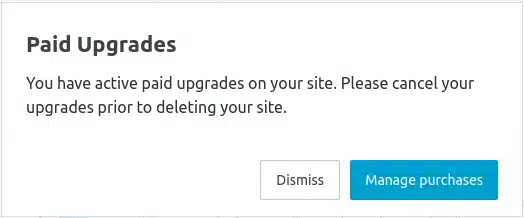
Επαναφορά ενός διαγραμμένου ιστότοπου
Ο αρχικός κάτοχος του ιστότοπου μπορεί να αντιστρέψει μια διαγραφή ιστότοπου κατά τις πρώτες 30 ημέρες μετά το κλείσιμο ενός ιστότοπου. Μόλις περάσουν οι 30 ημέρες, όλα τα δεδομένα του ιστότοπου εκκαθαρίζονται και δεν μπορούν να αποκατασταθούν και η διεύθυνση του ιστότοπου διαγράφεται και δεν μπορεί να επαναχρησιμοποιηθεί.
Για να επαναφέρετε έναν διαγραμμένο ιστότοπο, ακολουθήστε τα παρακάτω βήματα:
- Επισκεφτείτε τη σελίδα σας στη διεύθυνση του wordpress.com/sites.
- Στο φίλτρο «Κατάσταση» στο επάνω μέρος, επιλέξτε την επιλογή «Διαγραμμένο» για να δείτε όλους τους διαγραμμένους ιστότοπους τις τελευταίες 30 ημέρες:
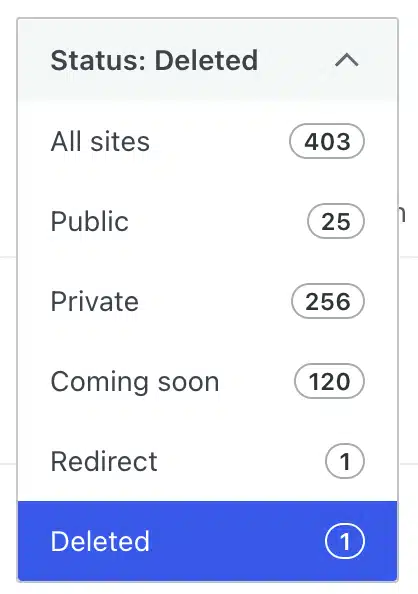
- Κάντε κλικ στο μενού (τρεις κουκκίδες) κάτω από την κεφαλίδα «Ενέργειες» (Actions) για τον ιστότοπο που θέλετε να επαναφέρετε.
- Κάντε κλικ στην επιλογή «Επαναφορά» από το μενού «Ενέργειες».
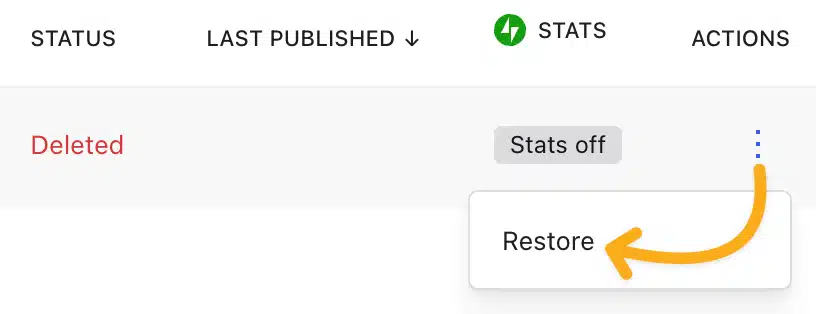
- Μετά από λίγα δευτερόλεπτα, ο ιστότοπός σας θα μπορεί να χρησιμοποιηθεί ξανά.